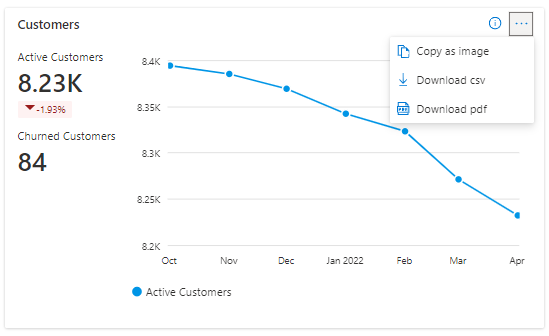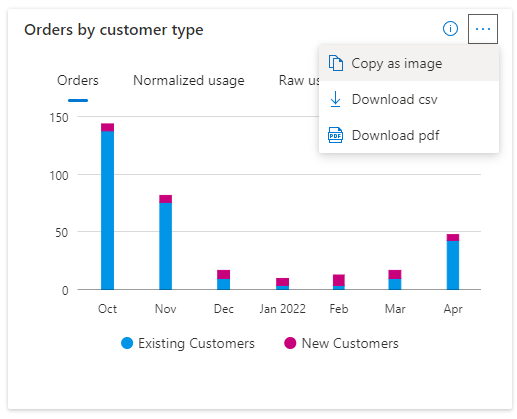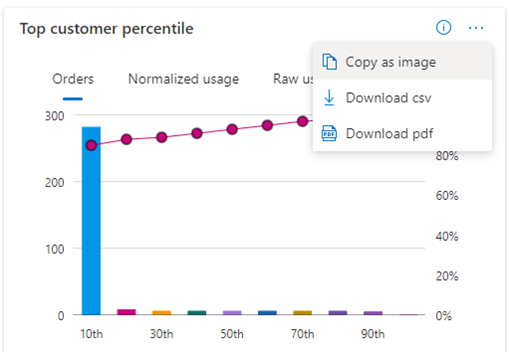Nota
El acceso a esta página requiere autorización. Puede intentar iniciar sesión o cambiar directorios.
El acceso a esta página requiere autorización. Puede intentar cambiar los directorios.
En este artículo se proporciona información sobre el panel Clientes del Centro de partners. En este panel se muestra información sobre los clientes, incluidas las tendencias de crecimiento, presentada en un formato gráfico y descargable
Nota:
Para obtener definiciones detalladas de terminología de análisis, consulte Terminología de análisis de marketplace comercial y preguntas comunes.
Panel Clientes
El panel Clientes muestra los datos de los clientes que adquieren sus ofertas. Puede ver representaciones gráficas de los elementos siguientes:
- Tendencia de los clientes activos y de los que abandonaron
- Tendencia de crecimiento de los clientes, incluidos los clientes existentes, nuevos y perdidos
- Clientes por pedidos o uso
- Percentil de clientes
- Tipo de cliente por pedidos y uso
- Clientes por geografía
- Tabla de detalles de clientes
- Filtros de la página de clientes
Nota:
La latencia máxima entre la adquisición de clientes y los informes en el Centro de partners es de 48 horas.
Filtros del panel de la página del cliente
Estos filtros se aplican en el nivel de la página de Clientes. Seleccione varios filtros para generar el gráfico que desee ver en la exportación de los datos de pedidos detallados. Los filtros se aplican en los datos extraídos para el intervalo de meses seleccionado en la esquina superior derecha de la página.
La página tiene filtros de nivel de panel:
- Canal de ventas
- Identificador de suscripción de Marketplace
- Id. de cliente
- Nombre del cliente
- Nombre de la empresa del cliente
- País o región
Cada filtro se puede expandir con varias opciones que puede seleccionar. Las opciones de filtro son dinámicas y se basan en el intervalo de fechas seleccionado.
Tendencia de los clientes activos y de los que abandonaron
Este widget muestra la tendencia de clientes activos y perdidos durante el período de cálculo seleccionado. El gráfico de líneas representa la tendencia y puede ver el valor de cada mes si mantiene el puntero sobre la línea. El valor porcentual debajo de Clientes activos en el widget representa la cantidad de crecimiento durante el período de cálculo seleccionado. Por ejemplo, la siguiente captura de pantalla muestra una disminución de 1,93% en los clientes activos durante el período de cálculo seleccionado.
Hay tres tipos de clientes: nuevo, existente y perdido.
- Un nuevo cliente que adquiere una o varias de sus ofertas por primera vez dentro del mes seleccionado.
- Un cliente existente que adquiere una o varias de sus ofertas antes del mes seleccionado.
- Un cliente perdido que cancela todas las ofertas adquiridas anteriormente. Los clientes que se dieron de baja en las ofertas de VM se calculan como aquellos que no registraron uso de máquina virtual durante dos días o más. Los clientes perdidos se representan en el eje negativo del widget Tendencia.
Seleccione los puntos suspensivos (...) para copiar la imagen del widget, descargar los datos agregados del widget como un archivo .csv o descargar la imagen como PDF.
Tendencia de crecimiento de los clientes, incluidos los clientes existentes, nuevos y perdidos
Este widget muestra la evolución y el número total de todos los clientes, incluidos los nuevos, existentes y los que han abandonado, con una tendencia de crecimiento mensual.
- El gráfico de líneas representa los porcentajes generales de crecimiento del cliente.
- La columna mes representa el recuento de clientes agrupados por clientes nuevo, existente y perdido.
- El número de clientes perdidos se muestra en la dirección negativa del eje X.
- Puede seleccionar elementos de leyenda específicos para mostrar vistas más detalladas. Por ejemplo, seleccione nuevos clientes de la leyenda para mostrar solo nuevos clientes.
- Al mantener el puntero sobre una columna del gráfico, solo se muestran los detalles de ese mes.
Seleccione los puntos suspensivos (...) para copiar la imagen del widget, descargar los datos agregados del widget como archivo .csv o descargar la imagen como PDF.
Pedidos por tipo de clientes
Esta tabla tiene las pestañas de Pedidos, Uso normalizado y Uso en bruto. Seleccione Pedidos para mostrar los detalles del pedido.
- La tabla de clasificación presenta detalles de los clientes clasificados por recuento de pedidos. Después de seleccionar un cliente, los detalles del cliente se presentan en las secciones adyacentes "Detalles", "Pedidos por SKU" y "SKU por puestos".
- Los detalles del perfil de cliente se muestran en este espacio cuando los publicadores inician sesión con un rol de propietario. Si los editores iniciaron sesión con un rol Colaborador, los detalles de esta sección no estarán disponibles.
- El gráfico de anillos Pedidos por SKU muestra el desglose de los pedidos adquiridos por planes. Se muestran los cinco planes principales con el número de pedidos más alto, mientras que el resto de los pedidos se agrupan en Resto.
- El gráfico de anillos de SKU por usuarios muestra el desglose de los usuarios ordenados por planes. Se muestran los cinco planes principales con la mayor cantidad de usuarios, mientras que el resto de los pedidos se agrupan bajo Restantes.
Seleccione Uso normalizado o Uso sin procesar para esas vistas.
- La tabla de clasificación presenta detalles de los clientes clasificados por cantidad de horas de uso. Después de seleccionar un cliente, los detalles del cliente se presentan en la sección "Detalles", "Uso normalizado por oferta" y "Uso normalizado por tamaños de máquinas virtuales (VM)".
- Los detalles del perfil de cliente se muestran en este espacio cuando los publicadores inician sesión con un rol de propietario. Si los publicadores inician sesión con un rol de colaborador, los detalles de esta sección no están disponibles.
- El gráfico de anillos de Utilización normalizada por ofertas muestra el desglose de la utilización consumida por las ofertas. Se muestran los cinco planes principales con el recuento de uso más alto, mientras que el resto de las ofertas se agrupan en Rest All.
- El gráfico circular Uso normalizado por tamaños de VM muestra el desglose del consumo de uso por diferentes tamaños de máquina virtual. Se muestran los cinco tamaños de máquina virtual principales con el uso normalizado más alto, mientras que el resto del uso se agrupa en Rest All (Todos en reposo).
Seleccione los puntos suspensivos (...) para copiar la imagen del widget, descargar los datos agregados del widget como archivo .csv o descargar la imagen como PDF.
Percentil de clientes principales
El gráfico de percentil de los principales clientes tiene tres pestañas, "Pedidos", "Uso normalizado" y "Uso sin procesar". El percentil de los principales clientes se muestra a lo largo del eje x, determinado por el número de pedidos. El eje Y muestra el recuento de pedidos del cliente. El eje Y secundario (gráfico de líneas) muestra el porcentaje acumulado del número total de pedidos. Puede mostrar los detalles si mantiene el puntero sobre los puntos a lo largo del gráfico de líneas.
Seleccione los puntos suspensivos (...) para copiar la imagen del widget, descargar los datos agregados del widget como archivo .csv o descargar la imagen como PDF.
Tipo de cliente por pedidos y uso
El gráfico Pedidos/uso por tipo de cliente muestra el número de pedidos, el uso normalizado y las horas de uso sin procesar divididas entre los clientes nuevos y los clientes existentes; en función de la selección de pedidos, normalizados y uso sin procesar respectivamente en el gráfico.
Este gráfico muestra lo siguiente:
- Un nuevo cliente que adquiere por primera vez una o varias de tus ofertas o reporta el uso dentro del mismo mes natural (eje Y).
- Un cliente existente que previamente adquirió una oferta de usted o notificó el uso antes del mes natural notificado (en el eje Y).
Seleccione los puntos suspensivos (...) para copiar la imagen del widget, descargar los datos agregados del widget como archivo .csv o descargar la imagen como PDF.
Clientes por geografía
Para el período de cálculo seleccionado, la tabla muestra el número de clientes total en la dimensión geography.
Seleccione los puntos suspensivos (...) para copiar la imagen del widget, descargar los datos agregados del widget como archivo .csv o descargar la imagen como PDF.
Tabla de detalles del cliente
Importante
Para descargar los datos en CSV, puede usar la opción Descargar datos , disponible en la parte superior de la página.
La tabla Detalles del cliente muestra una lista numerada de los 1000 clientes principales ordenados por la fecha en que adquirieron una de sus ofertas por primera vez. Puede expandir una sección seleccionando el icono de expansión en la cinta de detalles.
- La información personal del cliente solo está disponible si el cliente proporciona consentimiento. Solo puede ver esta información si ha iniciado sesión con un nivel de permisos de rol de propietario.
- Cada columna de la cuadrícula se puede ordenar.
- Aplique filtros a la tabla para mostrar solo los datos que le interesan. Filtre los datos por nombre de la empresa, id. de cliente, identificador de suscripción de Marketplace, tipo de licencia de Azure, fecha adquirida, fecha perdida, correo electrónico del cliente, país o región/estado/ciudad/zip, idioma del cliente, etc.
- Cuando un cliente protegido compra una oferta, la información de datos detallados del cliente se enmascara (************).
- Los detalles de la dimensión de cliente, como el nombre de la empresa, el nombre del cliente y el correo electrónico del cliente, se encuentran en un nivel de ID de organización, no en Azure Marketplace ni en el nivel de transacción del mercado comercial de Microsoft.
Seleccione los puntos suspensivos (...) para copiar la imagen del widget o descargue la imagen como PDF.
Diccionario de datos del cliente
| Nombre de la columna | Definición |
|---|---|
| MarketplaceSubscriptionId | Identificador único asociado a la suscripción de Azure que el cliente usó para comprar la oferta comercial del Marketplace. En el caso de las ofertas de infraestructura, este es el GUID de suscripción de Azure del cliente. En el caso de las ofertas de SaaS, esto se muestra como ceros, ya que las compras de SaaS no requieren una suscripción de Azure. |
| FechaAdquirido | Fecha en que el cliente compró por primera vez cualquier oferta publicada. |
| DateLost (Fecha perdida) | Fecha en que el cliente canceló la última de todas las ofertas compradas anteriormente. |
| IsActive | Marca para indicar si el cliente está activo o no. |
| Nombre del Proveedor | Nombre del proveedor implicado en la relación entre Microsoft y el cliente. Si el cliente es una empresa a través de un revendedor, este es el revendedor. Si un proveedor de soluciones en la nube (CSP) está implicado, este es el CSP. |
| CorreoElectrónicoDelProveedor | Dirección de correo electrónico del proveedor implicado en la relación entre Microsoft y el cliente. Si el cliente es una empresa a través de un revendedor, este es el revendedor. Si un proveedor de soluciones en la nube (CSP) está implicado, este es el CSP. |
| Primer Nombre | Nombre proporcionado por el cliente. El nombre podría ser diferente del que se proporciona en la suscripción de Azure de un cliente. |
| Apellido | Apellidos proporcionados por el cliente. El nombre podría ser diferente del que se proporciona en la suscripción de Azure de un cliente. |
| Correo Electrónico | Dirección de correo electrónico proporcionada por el cliente final. El correo electrónico podría ser diferente de la dirección de correo electrónico de la suscripción de Azure del cliente. |
| CustomerCompanyName (ClienteNombre de la Compañía) | Nombre de la compañía proporcionado por el cliente. Podría ser diferente del nombre de la empresa en la suscripción de Azure del cliente. |
| Ciudad del cliente | Nombre de la ciudad proporcionado por el cliente. La ciudad podría ser diferente de la ciudad en la suscripción de Azure de un cliente. |
| CódigoPostalDelCliente | Código postal proporcionado por el cliente. Podría ser diferente del código postal proporcionado en la suscripción de Azure del cliente. |
| CulturaDeComunicaciónConElCliente | Idioma de comunicación preferido por el cliente. |
| PaísRegiónCliente | Nombre de país o región proporcionado por el cliente. Podría ser diferente del país o región de la suscripción de Azure del cliente. |
| TipoDeLicenciaDeAzure | Tipo de contrato de licencia que usan los clientes para comprar Azure. También conocido como canal. Los valores posibles son: - Proveedor de soluciones en la nube -Empresa - GTM - Paga y Habla |
| Clientes Promocionales | El valor le permite saber si el cliente optó proactivamente por el contacto promocional de los publicadores. En este momento, no presentamos la opción a los clientes, por lo que indicamos "No" de manera general. Una vez implementada esta característica, empezaremos a actualizar en consecuencia. |
| EstadoDelCliente | Estado de residencia proporcionado por el cliente. Podría ser diferente del estado proporcionado en la suscripción de Azure del cliente. |
| CommerceRootCustomer | Un identificador de cuenta de facturación se puede asociar a varios identificadores de cliente. Una combinación de un identificador de cuenta de facturación y un identificador de cliente se pueden asociar a varias suscripciones de Marketplace comercial. El cliente raíz del comercio indica el nombre del cliente de la suscripción. |
| ID del Cliente | Identificador único asignado a un cliente. Un cliente puede tener cero o más suscripciones de Azure Marketplace. |
| IdDeCuentaDeFacturación | Identificador de la cuenta en la que se genera la facturación. Asigne BillingAccountId a CustomerId para conectar el informe de transacciones de pago con los informes de cliente, pedido y uso. |
| TipoDeCliente | El valor de este campo indica el tipo del cliente. Los valores posibles son: - individuo -organización |
| Id de la oferta | Identificador de oferta de Marketplace asociado a la transacción. |
| NombreDeLaOferta | Nombre de la oferta del mercado comercial. |
| IdentificadorDeOfertaPrivada | Identificador para identificar una oferta de Marketplace privada. |
| NombreDeOfertaPrivada | Nombre proporcionado durante la creación de la oferta privada. |
| ID del Plan | Nombre para mostrar del plan asociado a la oferta. Originalmente era un número. |
| IsPrivatePlan | Marca para identificar si es un plan privado. - 0 indica falso - 1 indica verdadero |
| Código de referencia | Plan asociado a la oferta. |
| Id de Facturación | El identificador de facturación del cliente empresarial. |
| CompradorEmail | Correo electrónico de la entidad que compra o aprovisiona una oferta. Esto podría ser igual o diferente del correo electrónico de la "entidad de facturación". |
| AddressLine1 | La sección de la línea 1 de la dirección del cliente. |
| ID de referencia | Identificador único para indicar instancias aprovisionadas o ofertas compradas por el cliente. Esta clave se puede usar para vincular con el informe de pedidos y el informe de uso. |
| lastModifiedAt | La marca de tiempo más reciente para las compras de los clientes. Use este campo, a través del acceso programático a la API, para extraer la última instantánea de todas las transacciones de compra de clientes desde una fecha específica. |
| TipoDeOferta | El tipo de oferta de marketplace comercial, como vm, SaaS, aplicaciones de Azure, etc. |
| Multipartidista | Marca que indica si una transacción de oferta privada implica a varias partes. -1 indica que el ISV y el asociado de canal estaban implicados. -0 indica que solo se involucró el socio de ISV. |
| PartnerInfo | Representa SellerID y el nombre de los asociados implicados en una transacción de oferta privada de varias partes. |
| Notas de Ventas | Nota de ventas agregada por el ISV o socio del canal durante la creación de ofertas privadas. El ISV no puede ver las notas de ventas del partner de canal y viceversa. |
Contenido relacionado
- Para obtener información general sobre los informes de análisis disponibles en el marketplace comercial, consulte Acceso a informes analíticos para el marketplace comercial en el Centro de Partners.
- Para obtener gráficos, tendencias y valores de datos agregados que resumen la actividad del mercado para tu oferta, consulte Panel de resumen en la analítica del mercado comercial.
- Para obtener información sobre tus pedidos en un formato gráfico y descargable, consulta el Panel de Pedidos en los análisis de marketplaces comerciales.
- En el caso de las métricas de utilización y facturación por uso medido de ofertas de máquinas virtuales, consulte Panel Utilización en el análisis del marketplace comercial.
- Para obtener una lista de las solicitudes de descarga en los últimos 30 días, veaCentro de descargas en la información del marketplace comercial.
- Para ver una vista consolidada de los comentarios de los clientes sobre las ofertas en Azure Marketplace y en el marketplace comercial de Microsoft, consulte panel de análisis de clasificaciones y opiniones en el Centro de partners.
- Para obtener preguntas más frecuentes sobre el análisis de marketplace comercial y para obtener un diccionario completo de términos de datos, consulte Terminología de análisis de marketplace comercial y preguntas comunes.